电脑鼠标调节灵敏度 电脑鼠标灵敏度调节方法
更新时间:2023-09-28 17:39:49作者:yang
电脑鼠标调节灵敏度,现代社会中电脑已经成为人们日常生活中不可或缺的工具之一,而作为电脑的重要配件之一,鼠标的使用质量直接关系到我们在电脑上的操作体验。其中鼠标的灵敏度调节更是影响我们使用电脑的舒适度和效率。通过调节电脑鼠标的灵敏度,我们可以根据自己的需求和习惯来定制鼠标的感应速度,从而更好地适应不同的操作场景和任务需求。如何调节电脑鼠标的灵敏度呢?本文将为大家详细介绍一些常用的电脑鼠标灵敏度调节方法,帮助大家更好地掌握这一技巧。
方法如下:
1.首先打开电脑里面的 控制面板,在控制面板右上方打开 查看方式,选择大图标或者小图标,如下图
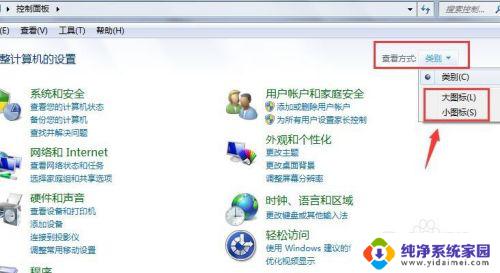
2.选择大图标查看方式后,在页面里找打 鼠标,如下图
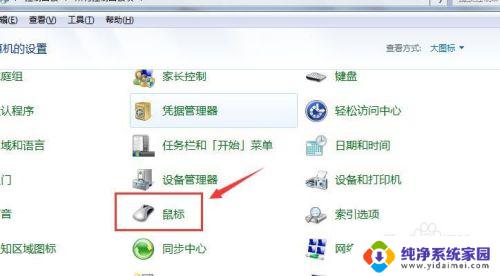
3.然后点击打开鼠标属性设置页面,在鼠标键设置页面里就有个 双击速度,它下方有个进度条可以调大调小,如下图
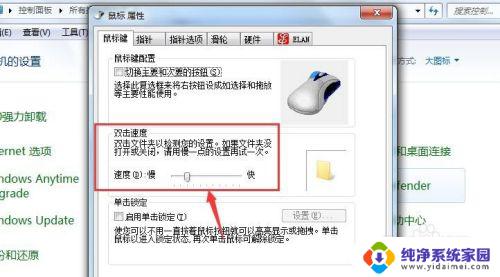
4.然后在 指针选项 分类页面里,第一个就是移动。选择指针的移动速度,同样也是在进度条里调大小,如下图
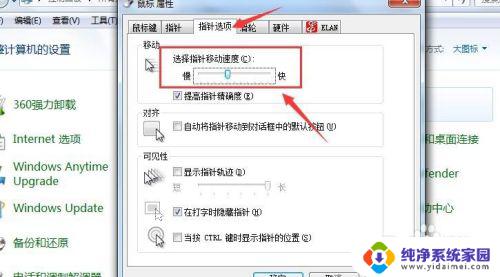
5.然后在指针移动速度下面有个 当按ctrl键时显示指针的位置,在它前面打勾。这样以后要是忽然找不到鼠标指针了就可以直接按Ctrl键就可以找到指针,如下图
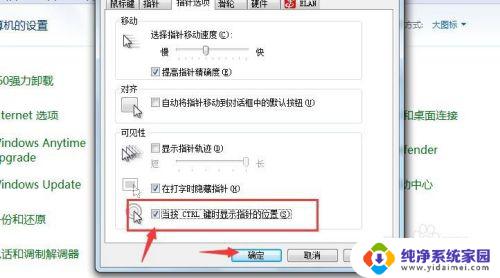
6.最后在 指针 设置页面里,在方案下拉菜单里,选择大指针图标,这样也比较容易查看到鼠标指针,如下图
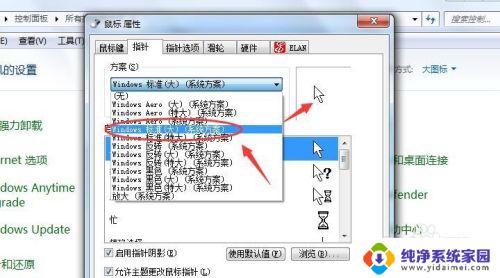
以上是电脑鼠标调节灵敏度的全部内容,如果您遇到同样的情况,请参考我们提供的方法进行处理,我们希望这些方法能帮助到您。
电脑鼠标调节灵敏度 电脑鼠标灵敏度调节方法相关教程
- 电脑的鼠标灵敏度怎么调 电脑鼠标灵敏度调节方法
- 苹果鼠标灵敏度怎么调节 苹果电脑鼠标灵敏度调节方法
- 电竞鼠标怎么调灵敏度 雷蛇鼠标调节灵敏度方法
- 怎么调节电脑鼠标的灵敏度 修改鼠标的灵敏度方法
- 怎么在电脑上设置鼠标灵敏度 如何调整鼠标灵敏度
- 怎么改鼠标灵敏度 如何调整鼠标灵敏度
- 罗技怎么调鼠标灵敏度 罗技鼠标怎么调整灵敏度设置
- 网吧电脑怎么调鼠标灵敏度 网吧鼠标灵敏度怎么调到最合适
- 永劫无间鼠标速度怎么调 永劫无间怎么调整鼠标灵敏度
- 键盘太灵敏怎么调整 键盘灵敏度调节方法
- 笔记本开机按f1才能开机 电脑每次启动都要按F1怎么解决
- 电脑打印机怎么设置默认打印机 怎么在电脑上设置默认打印机
- windows取消pin登录 如何关闭Windows 10开机PIN码
- 刚刚删除的应用怎么恢复 安卓手机卸载应用后怎么恢复
- word用户名怎么改 Word用户名怎么改
- 电脑宽带错误651是怎么回事 宽带连接出现651错误怎么办